Televisiekijken met de app van KPN
Artikel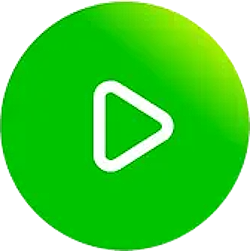
Klanten van KPN kijken ook via een app op de tablet of smartphone tv. Hoe werkt die app precies?
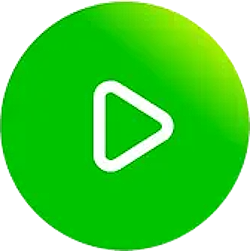

Televisiekijken op tablet of smartphone
Mensen met een televisie-abonnement bij KPN kunnen ook op een tablet of smartphone televisiekijken. Dat kan met de app KPN Interactieve TV. De app doet het trouwens alleen in de Europese Unie en met internetverbinding. De app werkt ook samen met de Chromecast van Google. Via dat apparaat verzendt u de programma's naar een aangesloten televisie. Handig voor televisies in huis zonder aansluiting op het televisie-kastje van KPN. Bijvoorbeeld een smart-tv in een vakantiehuisje.
- KPN Interactieve TV - iPads en iPhones
- KPN Interactieve TV - Android-toestellen
Mogelijkheden van app
Via een televisiegids kijken KPN-klanten live televisie. Programma's zijn bovendien tot zeven dagen na uitzending terug te kijken. Ze staan vanaf 15 minuten na de uitzending in de app. Afhankelijk van het abonnement kunnen mensen uitzendingen opnemen.
Inloggen
Bent u thuis en is de tablet of telefoon verbonden met internet van KPN? Dan is verder inloggen niet nodig. Buitenshuis of via een andere internetverbinding moet u wel inloggen met het e-mailadres en wachtwoord van het KPN-account:
- Start de app KPN TV.
- Mogelijk vraagt de app toestemming om te zoeken naar apparaten op hetzelfde netwerk zoals een Chromecast. Tik op Sta toe.
- Tik op Inloggen.
- Tik op E-mailadres en typ uw mailadres.
- Tik op Wachtwoord en vul het wachtwoord in.
- Tik op Inloggen.
- Doorloop de uitleg over de app. Tik twee keer op Volgende en daarna op Klaar.
- Mogelijk wil de app tv-tips geven en heeft daarvoor gegevens nodig. Wij delen deze gegevens niet en tikken op Nee, liever niet. Wilt u wel persoonlijke tips? Tik dan op Ik ga akkoord.
Startpagina
De startpagina van de app opent. Hierop staan bovenaan suggesties in allerlei categorieën, zoals 'Uitgelicht', 'TV kijken' of 'Nu op TV', 'Films', 'Series', 'Sport' en 'Educatief'.
- Tik op een van de opties.
- Tik op een suggestie voor meer informatie, de suggestie af te spelen of zo mogelijk op te nemen.
Via de knop 'TV Kijken' (Android) of 'Nu op TV' (iPhone/iPad) kunt u live televisiekijken. Dat bespreken we in de volgende alinea. 'TV Gids' (onderaan het scherm) laat de programmering van zenders zien. Bij 'Profiel' staat informatie over het account.
Televisiekijken
Bij live televisiekijken bekijken gebruikers via de app programma's die op dat moment te zien zijn:
- Tik op de startpagina op TV kijken (Android) of Nu op TV (iPhone/iPad).
- Een overzicht van programma's verschijnt. Elk programma heeft een eigen blokje. Hierin staat een afbeelding van het programma, de naam, de begintijd en de tijdsduur. Tik op een programma voor meer informatie.
- Tik op Nu kijken om het programma te bekijken.
- Het programma start. Tik linksboven op het kruisje of pijltje om het programma te sluiten en terug te keren naar het overzicht. Ziet u het kruisje of pijltje niet? Tik dan even op het venster waar het programma in te zien is.
- Wilt u terug naar de startpagina? Tik bovenin op het kruisje.
Tv-gids gebruiken
De interactieve televisiegids geeft een handig overzicht van de programma's op de zenders. U start een programma, kijkt een eerdere uitzending af of plant een opname.
- Tik onderaan op de startpagina op TV Gids.
- Standaard worden de programma's van vandaag getoond en als eerste de zenders van NPO. Tik op Vandaag om een andere dag te selecteren. De gids kan een week terug en zes dagen vooruit.
- Tik op de gewenste dag.
- Veeg over het scherm om meer zenders te zien.
- Eerdere uitzendingen bekijken? Veeg het scherm bij de betreffende zender naar een eerder moment.
- Onder de titel staat 'Kijk terug'. Wie hierop tikt ziet informatie over het programma en de afspeelknop 'Nu kijken'.
- Bij de programma's die worden uitgezonden, staat de tekst 'Live'. Tik erop om meer informatie te zien of om het programma af te spelen.
- De programma's die later worden uitgezonden, kunt u ook aantikken. Onder de titel staan de knoppen 'Herinner mij' en 'Opnemen', afhankelijk van het abonnement.
- Tik op het kruisje om de programma-informatie te sluiten.
- U ziet de televisiegids weer. Tik linksonder op Start(pagina) om terug te keren naar de startpagina.
Programma zoeken
Op zoek naar een specifiek programma?
- Tik op de startpagina rechtsboven op het pictogram van een vergrootglas.
- Tik bovenaan op Zoek een titel of zender.
- Typ de naam van het programma.
- Tik op Zoek (iPhone/iPad) of op het vergrootglas (Android).
- Onder de zoekbalk verschijnen de eventuele treffers. Tik erop om de uitzending te bekijken of om het programma op te nemen als dat met uw abonnement mogelijk is.
- Tik bovenin op het kruisje of op Annuleren als er niets gevonden is of om terug te keren naar een eerder scherm.
Bent u geholpen met dit artikel?
Laat weten wat u van dit artikel vond, daarmee helpt u de redactie van SeniorWeb én andere gebruikers van de website.
Meer over dit onderwerp
Video’s en muziek afspelen op tv met Chromecast
Speel met een Chromecast video’s en muziek af op de televisie, rechtstreeks vanaf laptop, smartphone of tablet.
Handige apps op smart-tv
Benut de mogelijkheden van de smart-tv en bekijk nieuwe films en series, gemiste programma's en grappige video's.
Bekijk meer artikelen met de categorie:
Meld u aan voor de nieuwsbrief van SeniorWeb
Elke week duidelijke uitleg en leuke tips over de digitale wereld. Gratis en zomaar in uw mailbox.